-
-
-
-
自动化操作
-
This content has been machine translated dynamically.
Dieser Inhalt ist eine maschinelle Übersetzung, die dynamisch erstellt wurde. (Haftungsausschluss)
Cet article a été traduit automatiquement de manière dynamique. (Clause de non responsabilité)
Este artículo lo ha traducido una máquina de forma dinámica. (Aviso legal)
此内容已经过机器动态翻译。 放弃
このコンテンツは動的に機械翻訳されています。免責事項
이 콘텐츠는 동적으로 기계 번역되었습니다. 책임 부인
Este texto foi traduzido automaticamente. (Aviso legal)
Questo contenuto è stato tradotto dinamicamente con traduzione automatica.(Esclusione di responsabilità))
This article has been machine translated.
Dieser Artikel wurde maschinell übersetzt. (Haftungsausschluss)
Ce article a été traduit automatiquement. (Clause de non responsabilité)
Este artículo ha sido traducido automáticamente. (Aviso legal)
この記事は機械翻訳されています.免責事項
이 기사는 기계 번역되었습니다.책임 부인
Este artigo foi traduzido automaticamente.(Aviso legal)
这篇文章已经过机器翻译.放弃
Questo articolo è stato tradotto automaticamente.(Esclusione di responsabilità))
Translation failed!
自动化操作
在 XenMobile 中创建自动化操作以计划对事件、用户或设备属性或者用户设备上存在应用程序做出反应。创建自动化操作时,针对操作定义的触发器确定在用户设备连接到 XenMobile 时进行的操作。触发事件后,您可以在采取更实质性的操作之前向用户发送通知以更正问题。
设置为自动出现的影响范围如下:
- 完全或选择性地擦除设备。
- 将设备设置为不合规。
- 吊销设备。
- 在采取更严重的操作之前,向用户发送通知以更正问题。
可以为仅 MAM 模式配置应用程序锁定和应用程序擦除操作。
注意:
必须在 XenMobile 设置中为 SMTP 和 SMS 配置通知服务器,以便 XenMobile 能够发送消息,才能通知用户。有关信息,请参阅通知。此外,请在继续操作前设置计划使用的通知模板。有关详细信息,请参阅创建和更新通知模板。
示例操作
下面是使用自动化操作的一些示例:
示例一
- 您要检测先前阻止的应用程序(例如,“Words with Friends”)。您可以指定一个触发器,用于在检测到“Words with Friends”应用程序后将用户设备设置为不合规。然后,该操作将通知用户必须删除该应用程序才能使其设备恢复合规状态。您还可以设置等待用户按指示进行操作的时间限制。过了该时间限制后,将发生定义的操作,例如,选择性擦除设备。
示例二
- 您想验证客户是否正在使用最新固件,并在用户需要更新其设备时阻止对资源的访问。您可以指定一个触发器,用于在用户设备未安装最新版本时将用户设备设置为不合规。可以使用自动操作来阻止资源并通知客户。
示例三
- 将用户设备置于不合规状态,用户随后修复该设备。可以配置策略来部署将设备重置为合规状态的软件包。
示例四
-
您希望将在特定时间段内处于不活动状态的用户设备标记为不合规。可以按如下所示为不活动设备创建自动化操作:
- 在 XenMobile 控制台中,转到设置 > 网络访问控制,然后选择不活动设备。有关不活动设备设置的详细信息,请参阅网络访问控制。
- 按照添加和管理操作中所述的步骤添加操作。唯一的区别是,您在操作详细信息页面上按如下所示配置设置:
- 触发器。选择设备属性、不合规性和真。
- 操作。选择发送通知,然后选择使用设置中的通知模板创建的模板。然后在执行该操作之前设置延迟时间(以天、小时或分钟为单位)。设置用户解决触发问题前重复执行操作的时间间隔。
提示:
要批量删除不活动设备,请使用适用于 REST 的公共 API 服务。首先,您可以手动获取要删除的不活动设备的设备 ID,然后运行删除 API 以将其批量删除。
添加和管理操作
要添加、编辑和过滤自动化操作,请执行以下操作:
-
在 XenMobile 控制台中,单击配置 > 操作。此时将显示操作页面。
-
在操作页面上,执行以下操作之一:
- 单击添加以添加操作。
- 选择要编辑或删除的现有操作。单击要使用的选项。
-
此时将显示操作信息页面。
-
在操作信息页面上,输入或修改以下信息:
- 名称: 键入名称来标识操作。此字段为必填字段。
- 说明: 描述执行该操作的目的。
-
单击下一步。此时将显示操作详细信息页面。
以下示例显示如何设置事件触发器。如果选择其他触发器,出现的选项将与此处显示的选项有所不同。
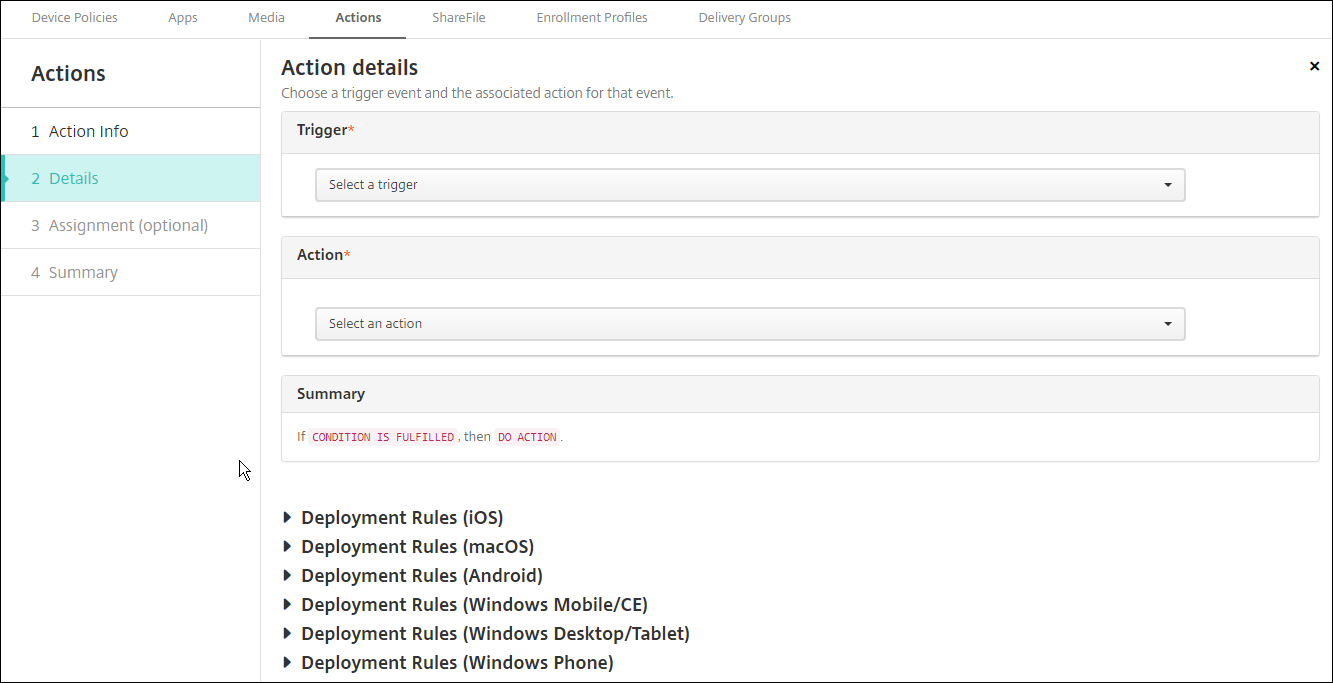
-
在操作详细信息页面上,输入或修改以下信息:
在触发器列表中,单击适用于此操作的事件触发器类型。每个触发器的含义如下所示:
- 事件: 对预定义的事件做出反应。
- 设备属性: 检查 MDM 管理的设备上的设备属性,然后对其做出反应。有关详细信息,请参阅设备属性名称和值。
- 用户属性: 对用户属性(通常来自 Active Directory)做出反应。
- 已安装应用程序的名称: 对正在安装的应用程序做出反应。不应用于仅 MAM 模式。要求在设备上启用应用程序清单策略。默认情况下,应用程序清单策略在所有平台上均处于启用状态。有关详细信息,请参阅应用程序清单设备策略。
-
在下一个列表中,单击对触发器的响应。
-
在操作列表中,单击符合触发器条件时要执行的操作。除发送通知外,请选择一个时间范围,让用户可以解决导致触发的问题。如果在该时间范围内未解决此问题,将执行选定的操作。有关操作的定义,请参阅安全操作。
如果选择发送通知,则按照以下步骤发送通知操作。
-
在下一个列表中,选择用于通知的模板。与所选事件相关的通知模板将显示,除非还不存在通知类型的模板。在这种情况下,系统会提示您配置模板,并显示消息:此事件类型的模板不存在。请使用设置中的通知模板来创建模板。
必须在“设置”中为 SMTP 和 SMS 配置通知服务器,以便 XenMobile 可以发送消息,才能通知用户,请参阅通知。此外,请在继续操作前设置计划使用的通知模板。有关设置通知模板的详细信息,请参阅创建或更新通知模板。
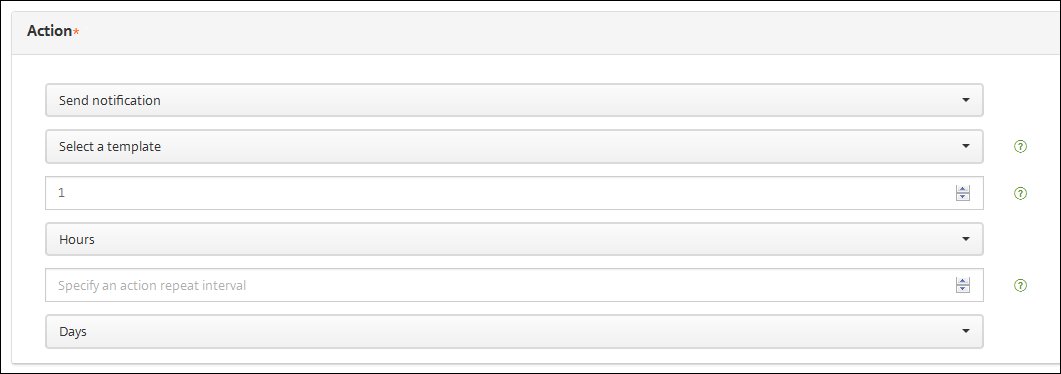
选择模板后,可以单击预览通知消息来预览通知。
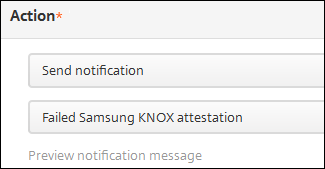
-
在以下字段中,以天、小时或分钟为单位设置执行该操作之前的延迟。设置用户解决触发问题前重复执行操作的时间间隔。

-
在摘要中,验证您是否已按预期创建自动化操作。
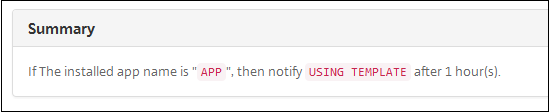
-
配置操作详细信息后,可以分别为每个平台配置部署规则。为此,针对您选择的每个平台执行步骤 13。
-
配置部署规则。有关配置部署规则的常规信息,请参阅部署资源。
对于此示例:
- 设备所有权必须为 BYOD。
- 设备本地加密必须为 True。
- 设备必须兼容通行码。
- 设备的移动设备国家/地区代码不能仅为“安道尔”。
-
针对该操作配置了平台部署规则后,单击下一步。此时将显示操作分配页面,您可以在此将操作分配给一个或多个交付组。此步骤可选。
-
在选择交付组旁边 ,键入以查找交付组或者在列表中选择组。选择的组显示在用于接收应用程序分配的交付组列表中。
-
展开部署计划,然后配置以下设置:
-
在部署旁边,单击开以计划部署,或单击关以阻止部署。默认选项设置为开。如果选择关,则无需其他选项。
-
在部署计划旁边,单击立即或稍后。默认选项设置为立即。
-
如果单击以后,请单击日历图标,然后选择部署的日期和时间。
-
在部署条件旁边,单击每次连接时或单击仅当之前的部署失败时。默认选项设置为每次连接时。
-
在为始终启用的连接部署旁边,单击开或关。默认选项设置为关。
如果在设置 > 服务器属性中配置了计划后台部署密钥,则适用此选项。始终启用选项不适用于 iOS 设备。
配置的部署计划对所有平台相同。您所做的更改适用于所有平台,为始终启用的连接部署除外,它不适用于 iOS。
-
-
单击下一步。此时将显示摘要页面,您可以在此验证操作配置。
-
单击保存以保存操作。
面向仅 MAM 模式的应用程序锁定和应用程序擦除操作
您可以针对 XenMobile 控制台中列出的全部四种类别触发器(即事件、设备属性、用户属性和已安装应用程序的名称),采取擦除或锁定设备上的应用程序这一响应方式。
配置应用程序擦除或应用程序锁定自动操作
-
在 XenMobile 控制台中,单击配置 > 操作。
-
在操作页面上,单击添加。
-
在操作信息页面上,输入操作名称和可选说明。
-
在操作详细信息页面上,选择所需的触发器。
-
在操作中,选择一项操作。
针对此步骤,请记住以下条件:
触发器类型为事件,但值不是 Active Directory 已禁用用户时,将不显示应用程序擦除和应用程序锁定操作。
触发器类型为设备属性,值为已启用 MDM 丢失模式时,将不显示以下操作:
- 选择性擦除设备
- 完全擦除设备
- 吊销设备
每个选项都会自动设置 1 小时延迟,但也可选择以分钟、小时或天为单位的延迟期限。延迟的目的是在执行操作之前让用户有时间解决问题。有关应用程序擦除和应用程序锁定操作的详细信息,请参阅安全操作。
注意:
如果您将触发器设置为事件,重复时间间隔将自动设置为最小值 1 小时。设备必须刷新策略以与服务器同步,才能传入通知。通常情况下,设备将在用户通过 Secure Hub 登录或手动刷新其策略时与服务器同步。
在执行任何操作之前,还可能会再延迟 1 小时左右,以便允许 Active Directory 数据库与 XenMobile 同步。
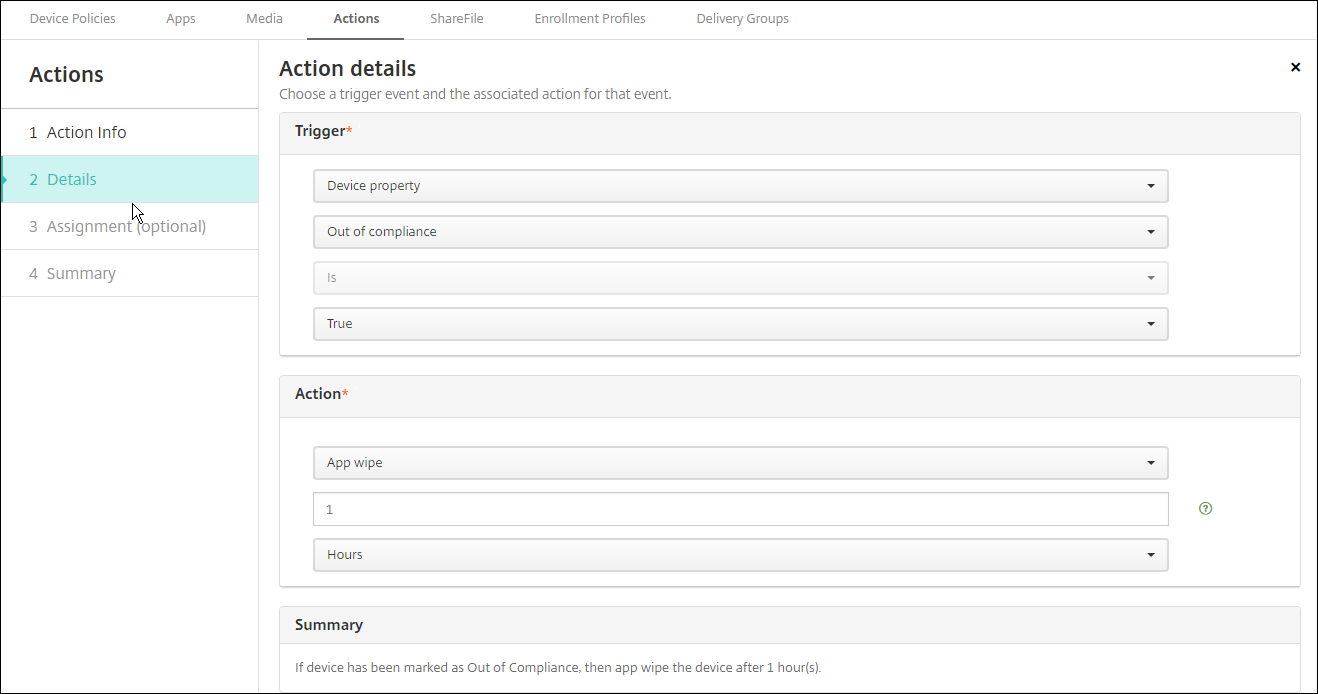
-
配置部署规则,然后单击下一步。
-
配置交付组分配和部署计划,然后单击下一步。
-
单击保存。
检查应用程序锁定或应用程序擦除状态
-
转至管理 > 设备,单击某个设备,然后单击显示更多。
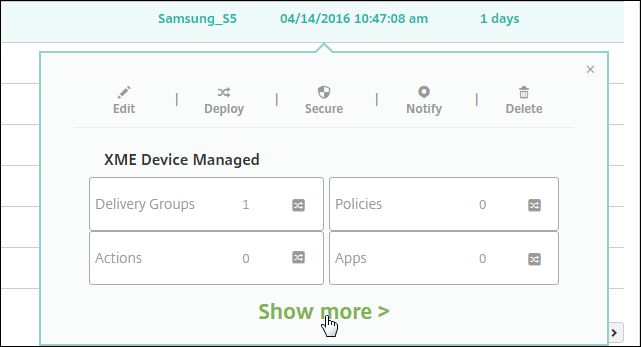
-
滚动到设备应用程序擦除和设备应用程序锁定。
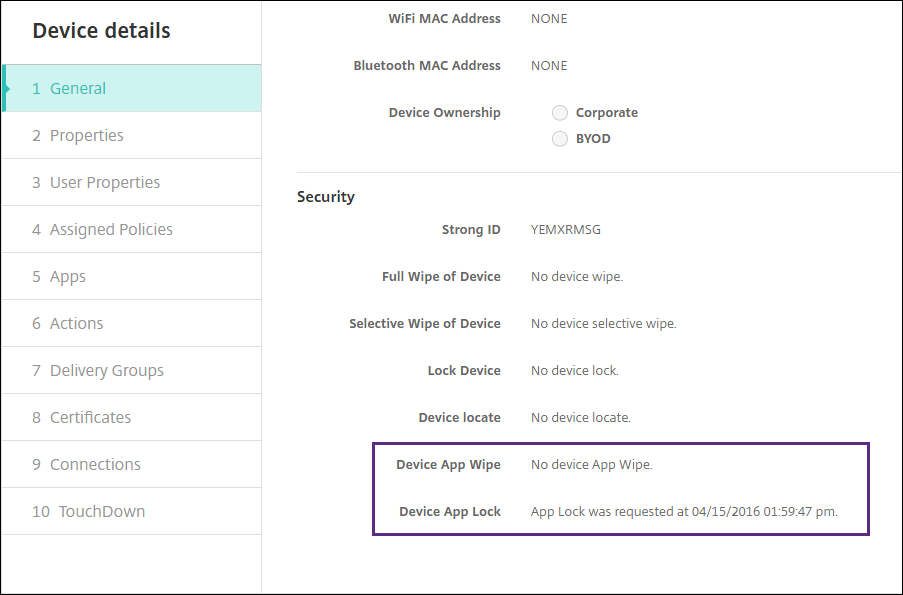
擦除设备后,系统将提示用户输入 PIN 代码。如果用户忘记了该代码,您可以在“设备详细信息”中查找。
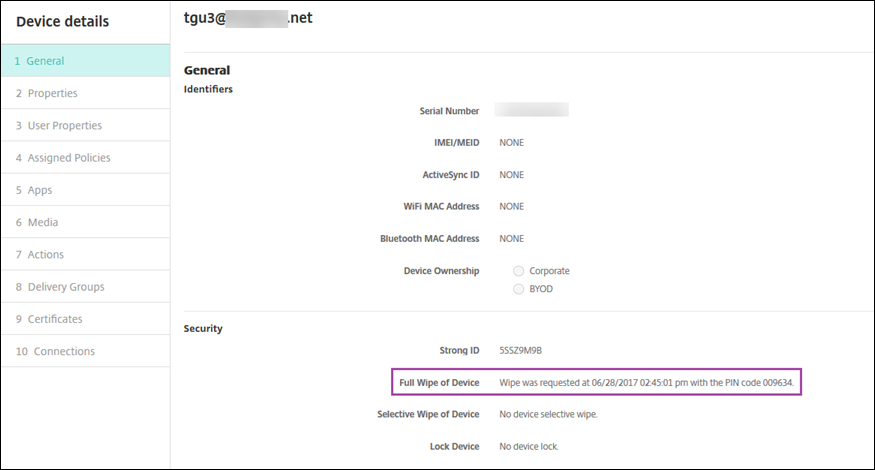
共享
共享
This Preview product documentation is Citrix Confidential.
You agree to hold this documentation confidential pursuant to the terms of your Citrix Beta/Tech Preview Agreement.
The development, release and timing of any features or functionality described in the Preview documentation remains at our sole discretion and are subject to change without notice or consultation.
The documentation is for informational purposes only and is not a commitment, promise or legal obligation to deliver any material, code or functionality and should not be relied upon in making Citrix product purchase decisions.
If you do not agree, select I DO NOT AGREE to exit.